[VAIO_PC] 「新しいバッテリーに交換してください」と表示される
Q. 質問
「バッテリーの充電能力が、著しく低下している」のメッセージが表示されました。
A. 回答
バッテリーの充電能力が低下しているか、バッテリーを認識できていない場合に表示されます。
事前確認
メッセージの例
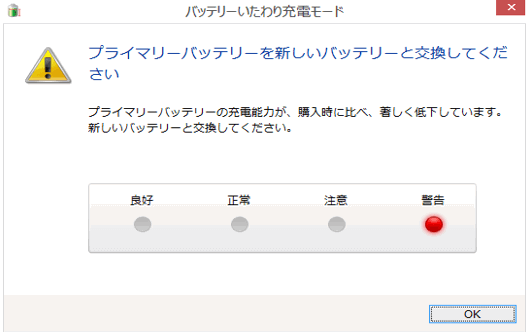
※機種・モデルにより表示される画像は異なります。
このメッセージが表示される場合は、以下のいずれかが原因の可能性があります。
-
購入時と比較してバッテリーの性能が著しく低下している。
-
バッテリーがOS上で正常に認識されていない。
対処方法は、以下のリンクからご確認ください。
- パソコン本体を放電する
- バッテリーが認識されているか確認する
- BIOSの設定値を初期化する
- ACアダプターを接続して、バッテリーを十分に充電する
- ACアダプターを外し、バッテリー駆動ができるか確認する
1.パソコン本体を放電する
VAIO本体の電源を切り、底面にあるバッテリーオフボタンを押して「放電」を行います。
ハードウェアを制御しているエンベデッドコントローラー(EC)のリセットが行われ、問題が改善する場合があります。
バッテリーの取り外しが可能なモデルについては、バッテリーを取り外し、そのまま1分待ちます。
放電方法や、バッテリーオフボタンの位置の確認については以下の情報を参照してください。
放電後、1分以上経ってから再びACアダプターを接続して、VAIO本体の電源を入れ直します。
起動後に現象が改善しているかどうか、ご確認ください。
放電方法の詳細や、バッテリーオフボタンの位置の確認については、以下の関連FAQを参照してください。
2.バッテリーが認識されているかを確認する
VAIO本体の電源を入れバッテリーが認識されているかを確認します。下記の関連FAQを参照してください。
バッテリーが認識されていると、通知領域に下記のようなバッテリーアイコンが表示されます。

3.BIOSの設定値を初期化する
BIOSの設定値を初期の状態に戻し、改善するか確認します。
操作手順については、下記の関連FAQをご覧ください。
4.ACアダプターを接続して、バッテリーを十分に充電する
VAIOの電源を切り、VAIOにACアダプターを接続した状態で数時間そのまま置き、バッテリーの充電を100%にします。
充電中は、本体の充電LEDが点灯します。下記の関連Q&Aをご覧ください。
5.ACアダプターを外し、バッテリー駆動ができるか確認する
充電が完了したら、ACアダプターをはずし、VAIO本体の電源ボタンを押し、起動します。
Windows上でバッテリーを認識できているかどうか、警告が表示されないかどうかを確認します。
バッテリーのみでパソコンが起動できない、または駆動時間が以前より著しく短い場合、警告メッセージが繰り返し表示される場合は、バッテリー、またはVAIO本体に物理的な不具合が起きている可能性があります。
VAIOサポートセンター「修理相談窓口」までご連絡いただき、担当者に以下の内容をお伝えください。
-
現在ご覧いただいているFAQのタイトルやURL(https://solutions.vaio.com/666)
-
本ページの手順で、実施・確認した内容